そもそもそんな古いソフト使うんじゃないよ
とある日の昼過ぎ、総務部の女の子から電話がかかってきた。

お疲れ様です。少し助けてもらいたいことがあるんですが、今お時間ありますか?

(忙しいけどねぇ!!)はい、大丈夫ですよ!

古いソフトをインストールしようとしてるんですけど何回やってもうまくいかなくて。
一度見てもらえませんか?

(忙しいけどねぇ!!)はい、30分くらい後でよければ伺います。

そんなに急いでないから全然大丈夫です。
お願いします。
そんな急ぎじゃないなら明日じゃダメ??とか思いながら30分後くらいに総務に顔を出しに行きました。
インストールしようとしているソフトはディスクからインストールしなくてはいけないらしく
パッケージを渡されたが、、
古い。
明らかに古い。
あきらかに時代遅れなそのディスクをPCに入れ、インストールを開始しようとすると
「.NET Framework 2.0が必要です」
的なメッセージが表示されて使用することができませんでした。
・・・.NET Frameworkってソフトを使用する土台となるものというのはわかるけど
そんなもん入れたことないし・・・

・・・ちょっと時間かかりそうなので、確認してまた後で連絡します!
いったん自分のデスクに戻り、隣の席にいるシステム先輩に教えてもらうことにしました。
先輩に教えてもらった通りにやってもエラーでインストールできない

システム先輩、.NET Framework2.0ってどうやってインストールすればいいですか?

そんなことも知らんのかお前は。
一度しかやらんからよぉ見とけよ。
①コントロールパネル→プログラムと機能 へ進む
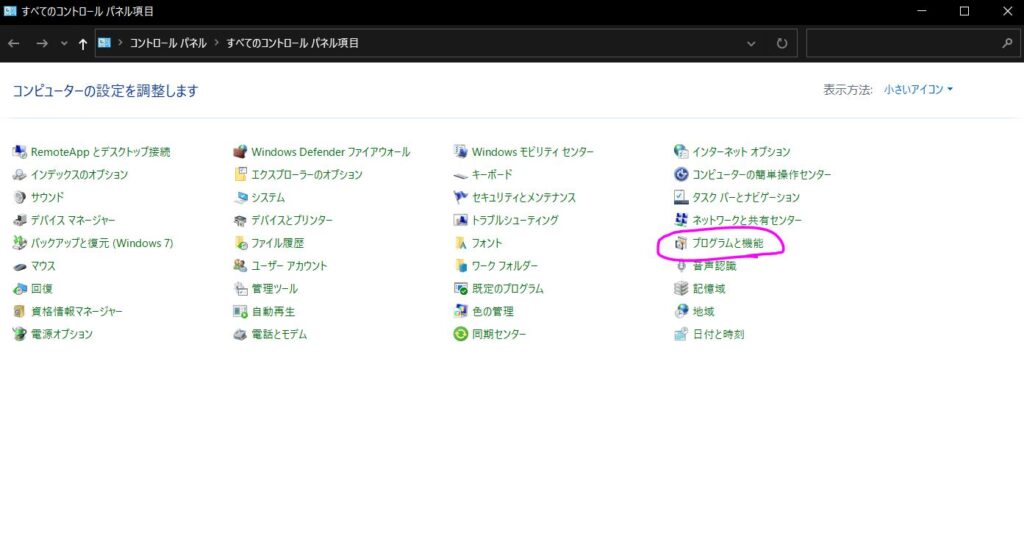
②Windowsの機能の有効化または無効化 へ進む
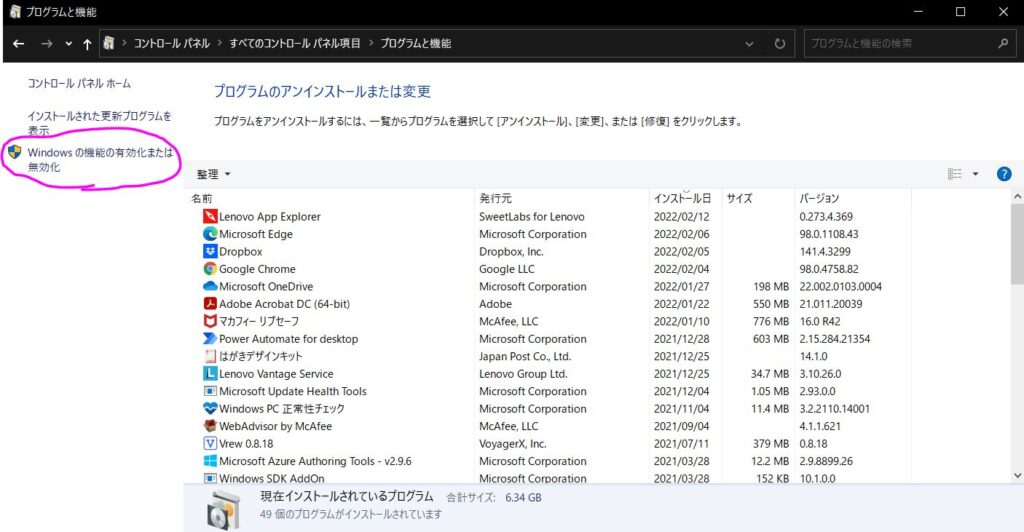
③.NET Framework 3.5(.NET2.0および3.0を含む)のチェックボックスをオンにし、OKを押す
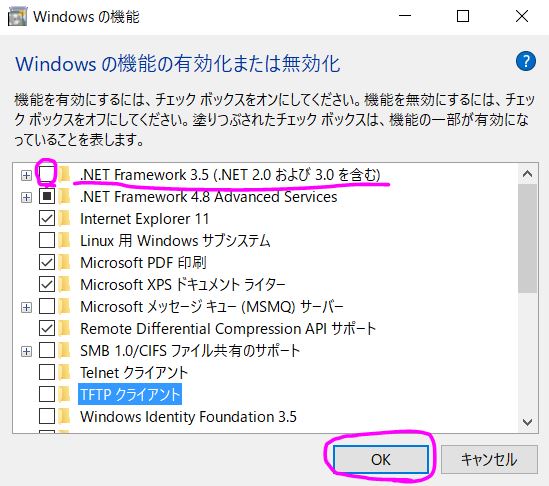

これでインストールできる。わかったな!?

はい、わかりました!
早速わたしはシステム先輩に教えてもらった手順を頼りに総務部へ戻りました。

お待たせしました。準備整ったので今から作業してよいですか?

さすが対応早いですね!よろしくお願いします。
そしてわたしはシステム先輩に教えてもらった通りに手順を進めました。
コントロールパネルからプログラムと機能へ進んで、、
Windowsの機能のとこへ行って、.netframework3.5をオンにしてOKっと、簡単、簡単、、
、、、
エラー 0x800f081f
???
おい話が違うぜよ、システム先輩よ、

、、、うまくいかなかったかんじです?(笑)

、、、またちょっと、出直してきてもいいですか?苦笑

(笑)全然いいですよ、急ぎではないですから。
そそくさと自分のデスクに帰りました。
システム先輩に話が違うじゃないかと伝えようとしましたが、
残念ながらシステム先輩は席を外していたので
わたしはGoogle大先生に改めて教えをこうことにしました。
大先生は優しく私にご指導くださいました。
大先生がいらっしゃる時代に生まれてわたしは本当に幸せです。
大先生のお教えを自分自身の備忘録としても記載しておきます。
どうやら会社のサーバーがWindows Serverなのが影響しているらしい
わたしの会社のサーバーはWindows Serverです。
どうやらそのためにインストールがちゃんとできていなかったようです。
その場合の対応手順です。
①ファイル名を指定して実行 にて 「regedit」
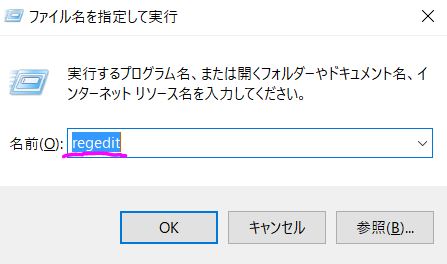
②このアプリがデバイスに影響を~~と聞いてくるので 「はい」
③コンピューター\HKEY_LOCAL_MACHINE¥SOFTWARE¥Policies¥Microsoft¥Windows¥WindowsUpdate¥AU まで進む

④UseWUServerを押す
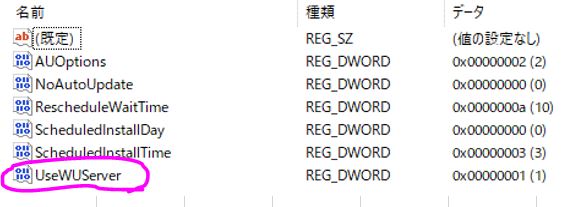
⑤DWORD(32ビット)値の編集 の 値のデータを 1→0 に修正
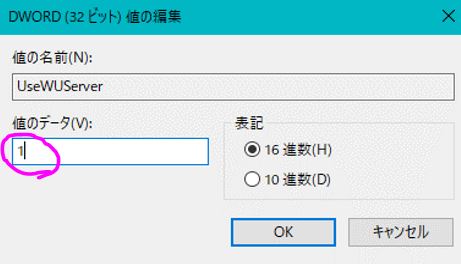
⑥ファイル名を指定して実行 にて 「services.msc」
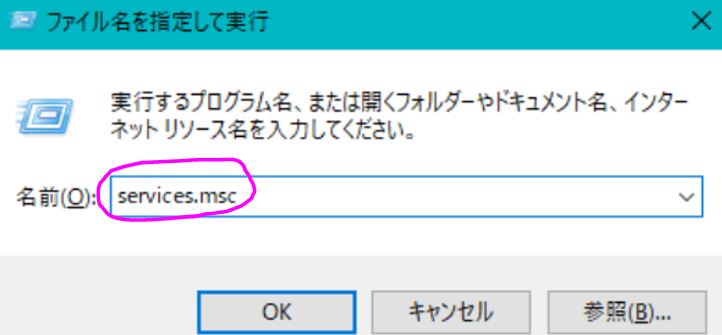
⑦Windows Update を選択し、 サービスの再起動
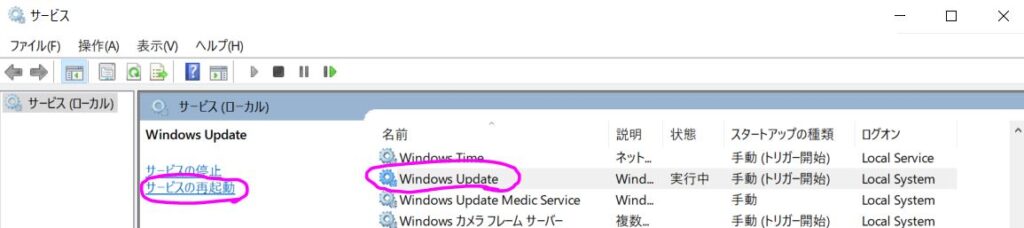
⑧コントロールパネル→プログラムと機能 へ進む
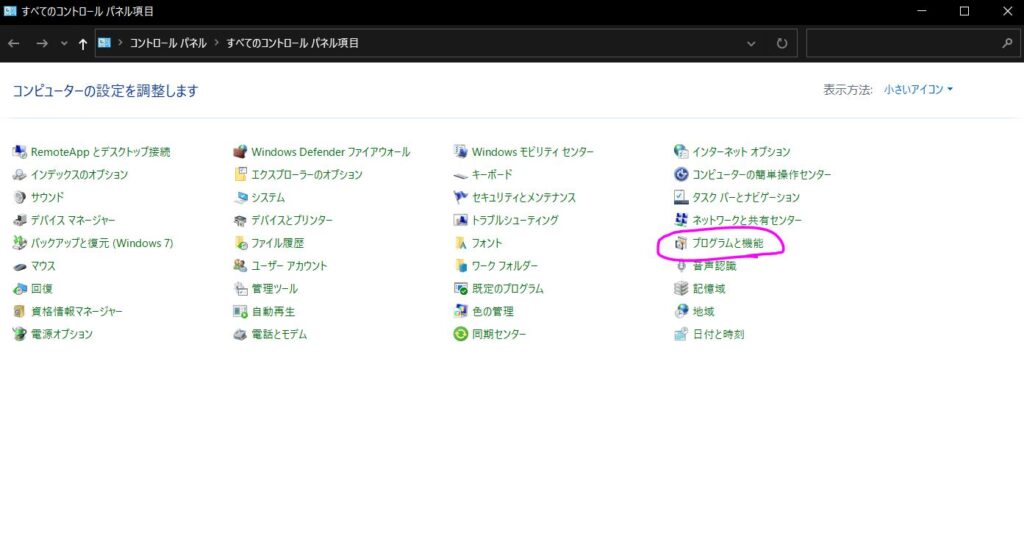
⑨Windowsの機能の有効化または無効化 へ進む
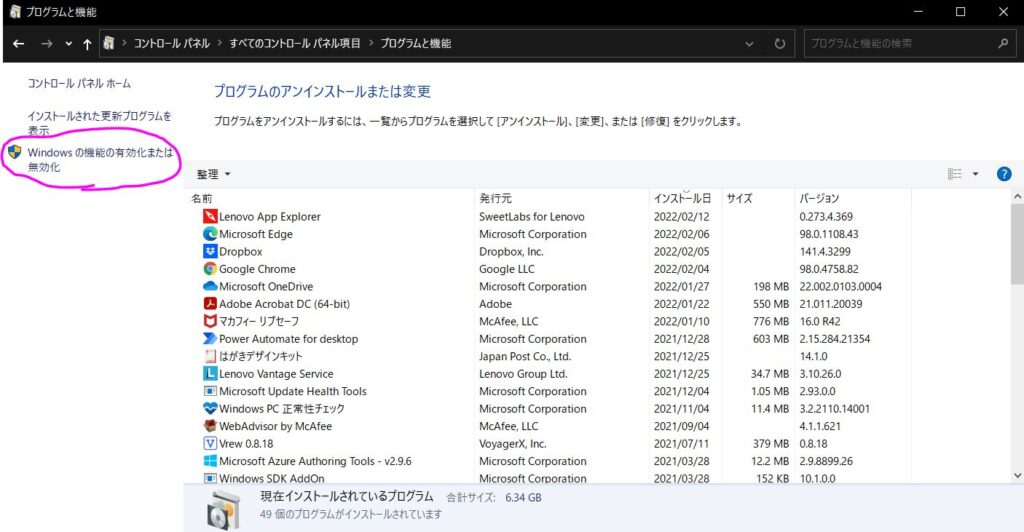
⑩.NET Framework 3.5(.NET2.0および3.0を含む)のチェックボックスをオンにし、OKを押す
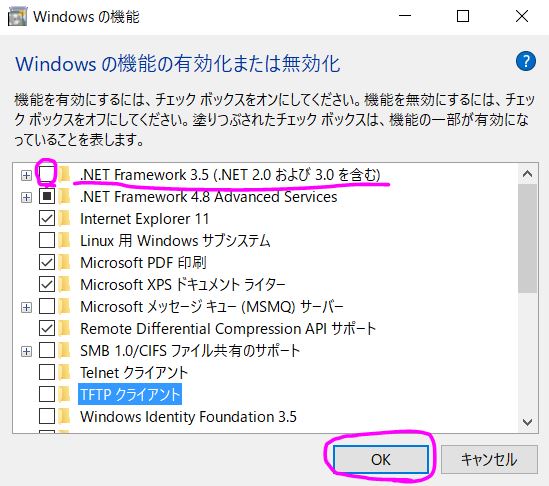
⑪インストールができた!!ここで一安心!
⑫ファイル名を指定して実行 にて 「regedit」
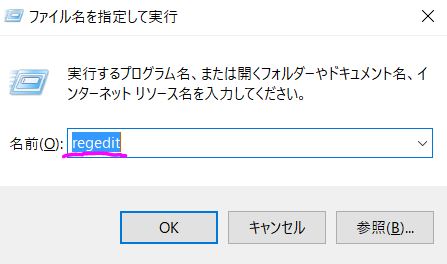
⑬このアプリがデバイスに影響を~~と聞いてくるので 「はい」
⑭コンピューター\HKEY_LOCAL_MACHINE¥SOFTWARE¥Policies¥Microsoft¥Windows¥WindowsUpdate¥AU まで進む

⑮UseWUServerを押す
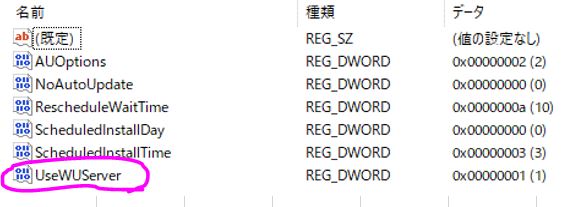
⑯DWORD(32ビット)値の編集 の 値のデータを 0→1 に戻す
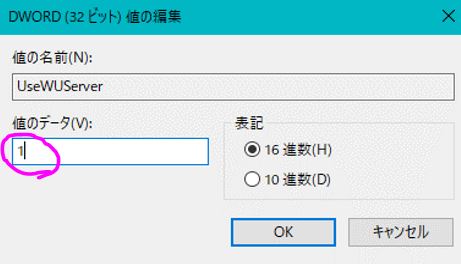
⑰ファイル名を指定して実行 にて 「services.msc」
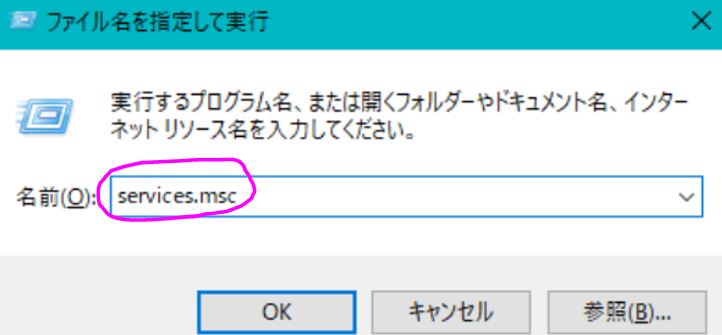
⑱Windows Update を選択し、 サービスの再起動
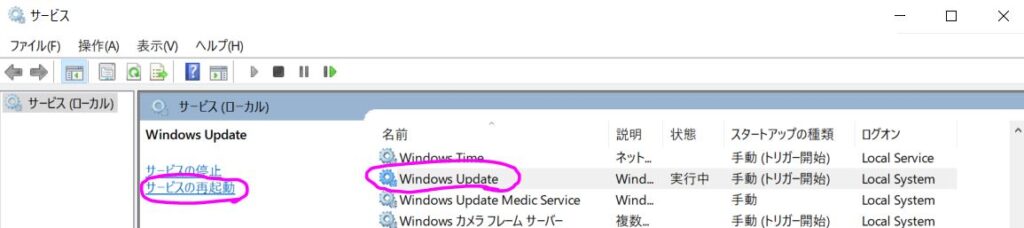
⑲作業すべて終了、完了です。
.NET Framework 2.0を入れることができたので、あの古くさいソフトをようやく使用できそうです。
古くさいソフトを起動、、、
、、、
、、、
起動した!動いた!よかったよかった。

お時間かけましたが完了しました。

対応ありがとうございます。助かります。
こうしてわたしのとある日の仕事は時間が過ぎていくのでした。
あんまり古いソフトは使わないでほしいものですけどね。
最後まで読んでいただきありがとうございました。
この記事があなたの手助けになっていれば幸いです。
5年後、自分自身も手順を覚えている自信がないので
また同じ事象にぶち当たった際にはこの記事を見返したいと思います。



コメント